Graphics Interchange Format ფაილები არის ძალიან პორტატული და ფართოდ მხარდაჭერილი ფაილის ფორმატი. თუ გსურთ ჩასვათ Graphics Interchange Format მეგობარს ან კოლეგას Microsoft Outlook 2011 დესკტოპ კლიენტის ან ვებგვერდის კლიენტის გამოყენებით, გაგიმართლათ. უბრალოდ გამოიყენეთ ფაილის ჩასმა ვარიანტი, რომელსაც გაძლევენ Outlook-ის ორივე კლიენტი.
ანიმაციის ჩასმა Microsoft Outlook Desktop Client-ის გამოყენებით
ნაბიჯი 1: შეადგინეთ ახალი შეტყობინება.

სურათის კრედიტი: MS Outlook
გახსენით თქვენი დესკტოპის კლიენტი და შეადარეთ ახალი შეტყობინება. სასურველი მიმღებისთვის ახალი შეტყობინების შესაქმნელად აირჩიეთ ახალი მენიუს ზოლიდან.
დღის ვიდეო
ნაბიჯი 2: მიამაგრეთ სასურველი ფაილი.

სურათის კრედიტი: MS Outlook
როგორც კი იხსნება შეტყობინების კომპოზიციის ფანჯარა, აირჩიეთ მიამაგრეთ მენიუს ზოლიდან. ეს საშუალებას მოგცემთ აირჩიოთ Graphics Interchange Format ფაილი, რომლის გაგზავნაც გსურთ.
ნაბიჯი 3: აირჩიეთ ფაილი გასაგზავნად.
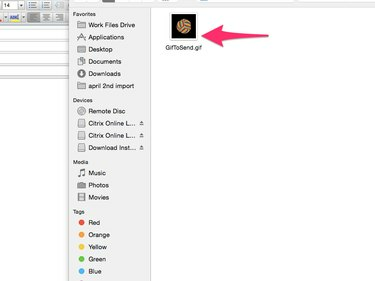
სურათის კრედიტი: MS Outlook
გადადით ფაილზე, რომლის გაგზავნა გსურთ.
ანიმაციის ჩასმა Microsoft Outlook Web Client-ის გამოყენებით
ნაბიჯი 1: შეადგინეთ ახალი შეტყობინება.

სურათის კრედიტი: Outlook კლიენტი
გახსენით თქვენი ვებ ფოსტის კლიენტი და შეადარეთ ახალი შეტყობინება. სასურველი მიმღებისთვის ახალი შეტყობინების შესაქმნელად აირჩიეთ ახალი მენიუს ზოლიდან.
ნაბიჯი 2: მიამაგრეთ სასურველი ფაილი.

სურათის კრედიტი: Outlook კლიენტი
როგორც კი იხსნება შეტყობინების კომპოზიციის ფანჯარა, აირჩიეთ ფაილი დანართების სახით მენიუს ზოლიდან. ეს საშუალებას მოგცემთ აირჩიოთ Graphics Interchange Format ფაილი, რომლის გაგზავნაც გსურთ.
ნაბიჯი 3: აირჩიეთ ფაილი გასაგზავნად.
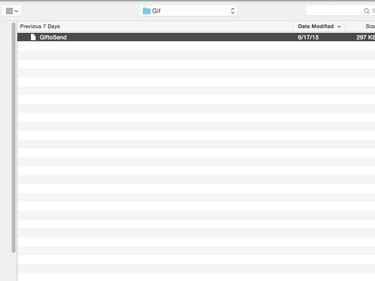
სურათის კრედიტი: Outlook კლიენტი
გადადით ფაილზე, რომლის გაგზავნა გსურთ.
ანიმაცია არ ჩანს Mircrosoft Outlook Desktop Client-ში?
- Microsoft Outlook 2013 არ შეიძლება ჩვენება Graphics Interchange Format ანიმაციები, თუმცა პროგრამას შეუძლია გაგზავნა გრაფიკული ურთიერთგაცვლის ფორმატის ანიმაციები. ასე რომ, არ ინერვიულოთ, თუ მხოლოდ თქვენი ანიმაციის პირველი კადრის ნახვას შეძლებთ ფაილის ჩასმისას თქვენი Mircrosoft Outlook Desktop Client-ის გამოყენებით.
- ასეთი პრობლემები არ არის Mircrosoft Outlook ვებ კლიენტთან.



